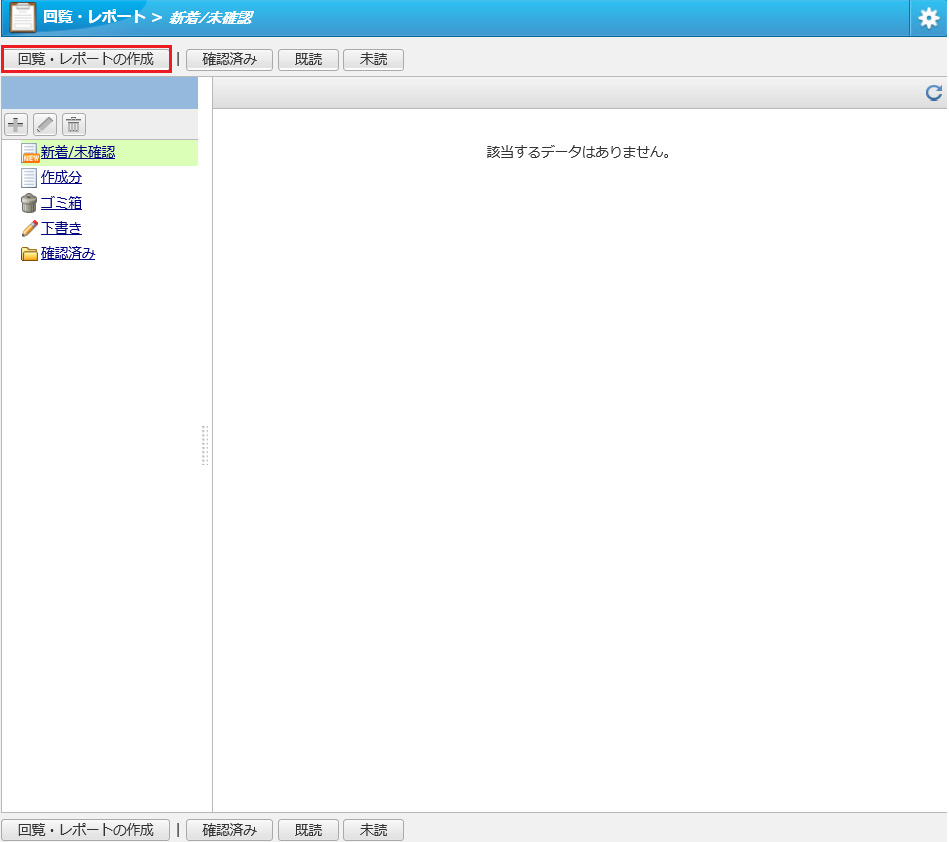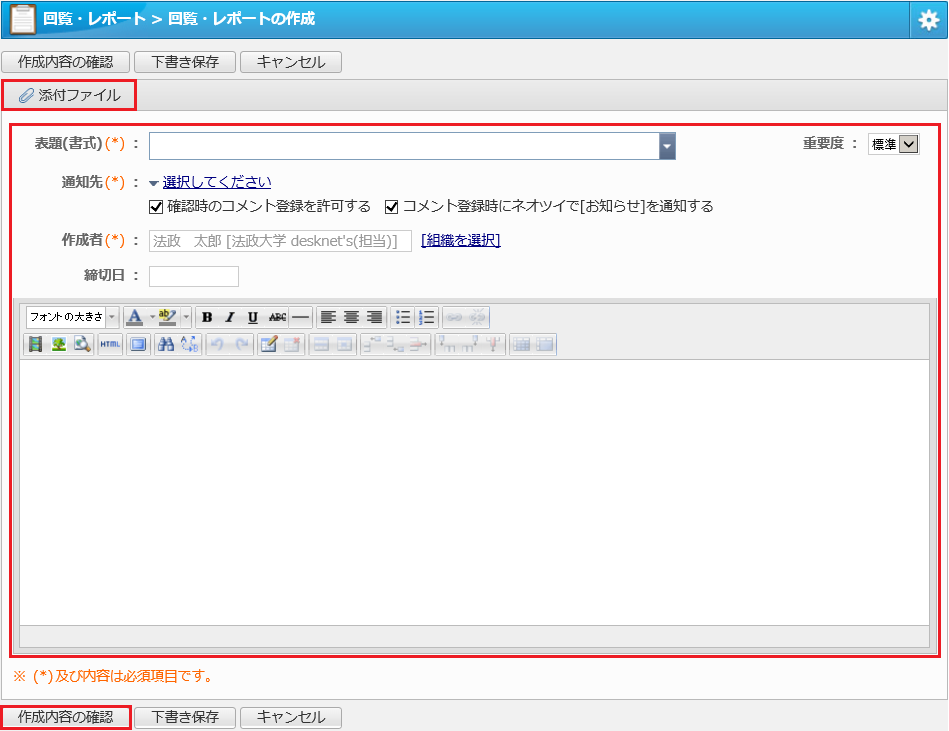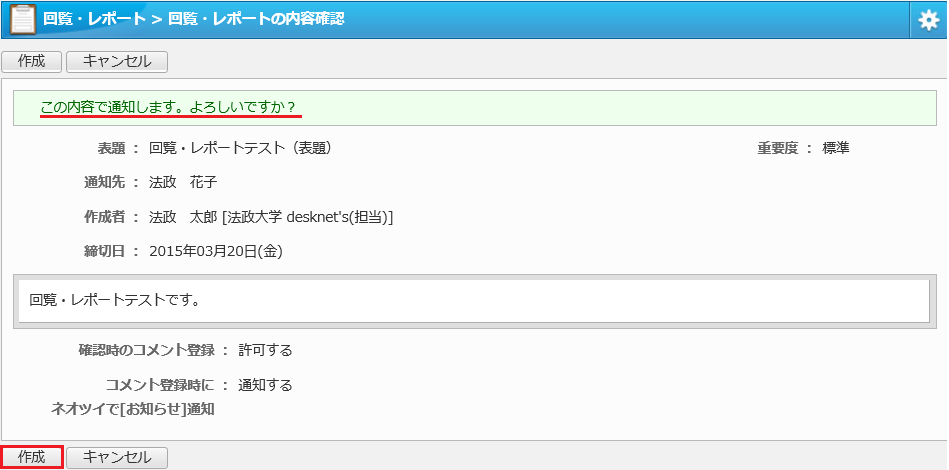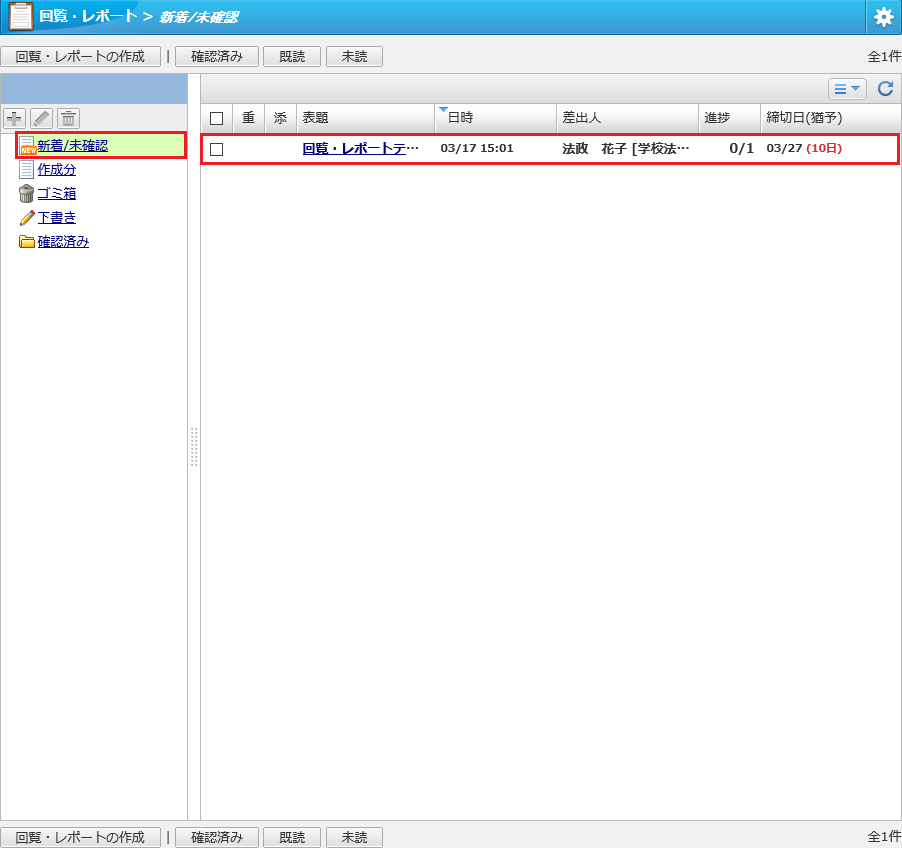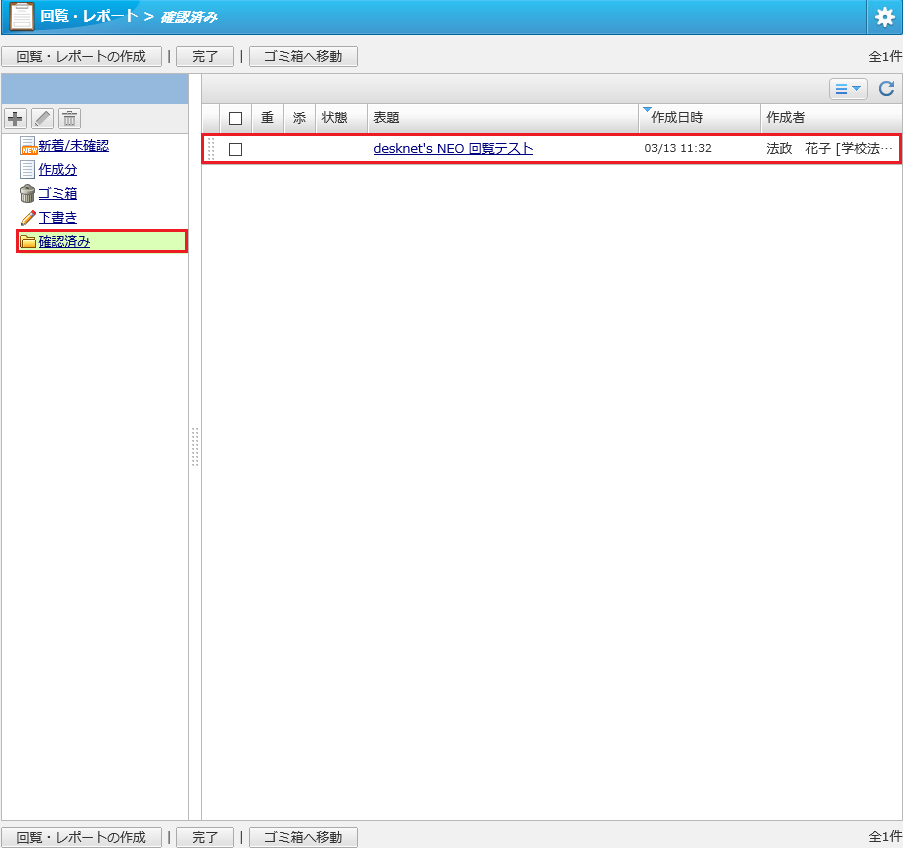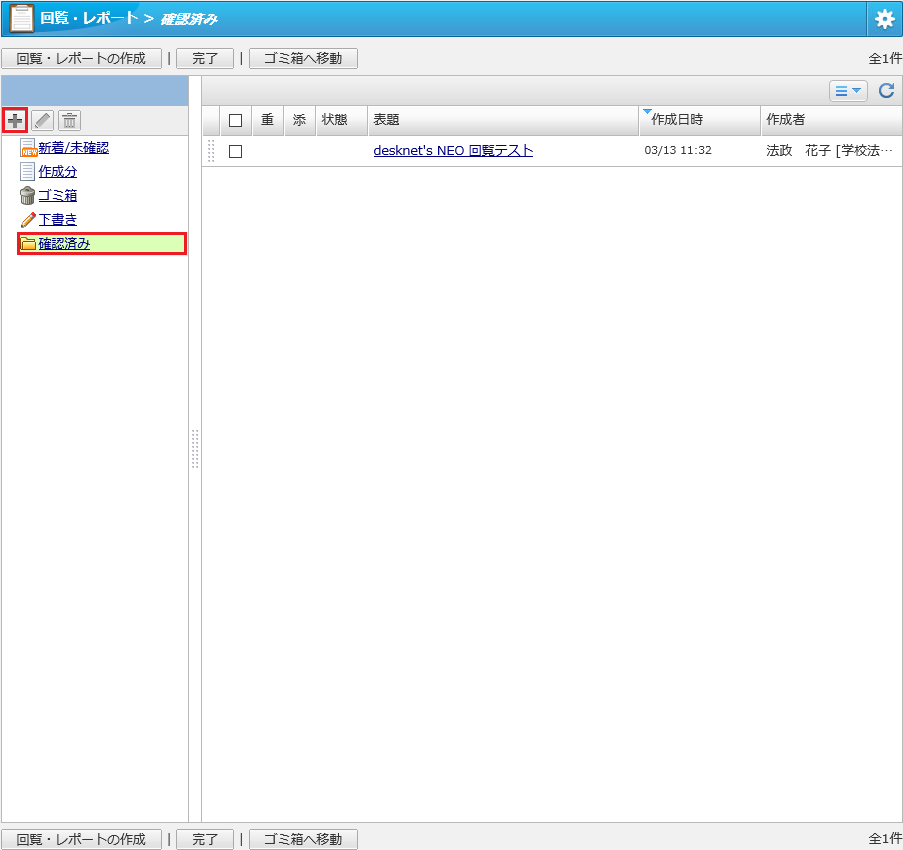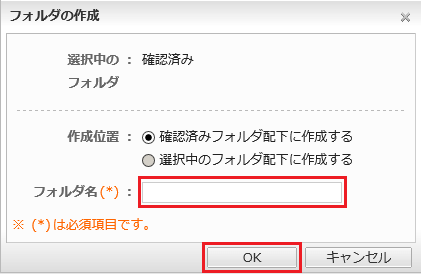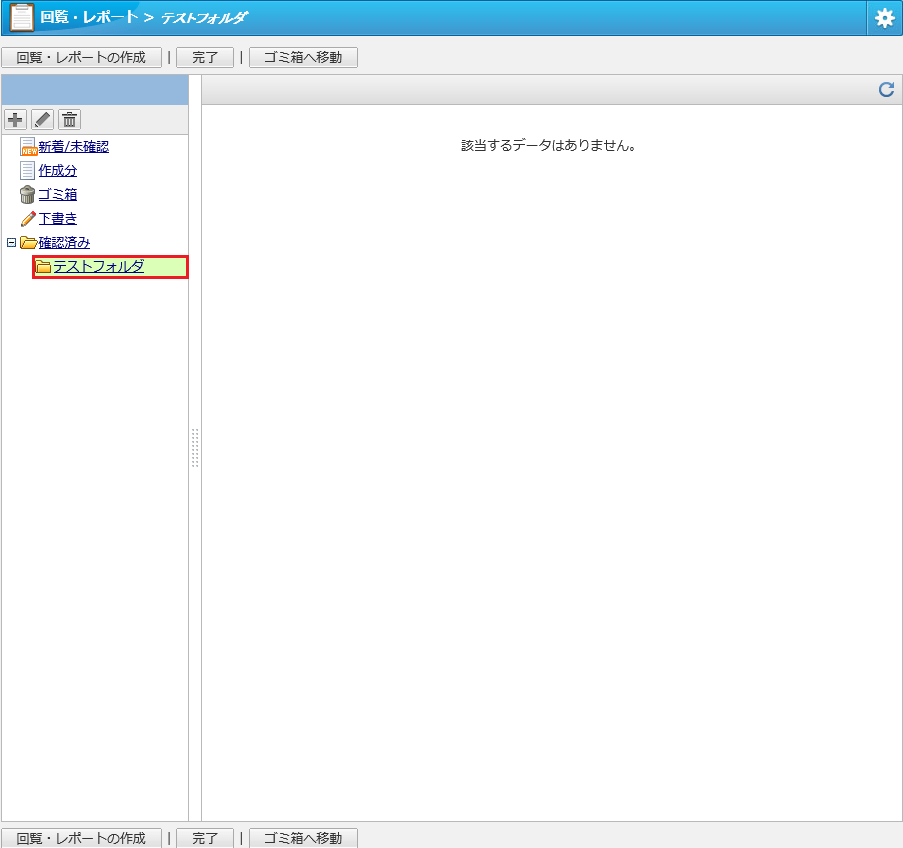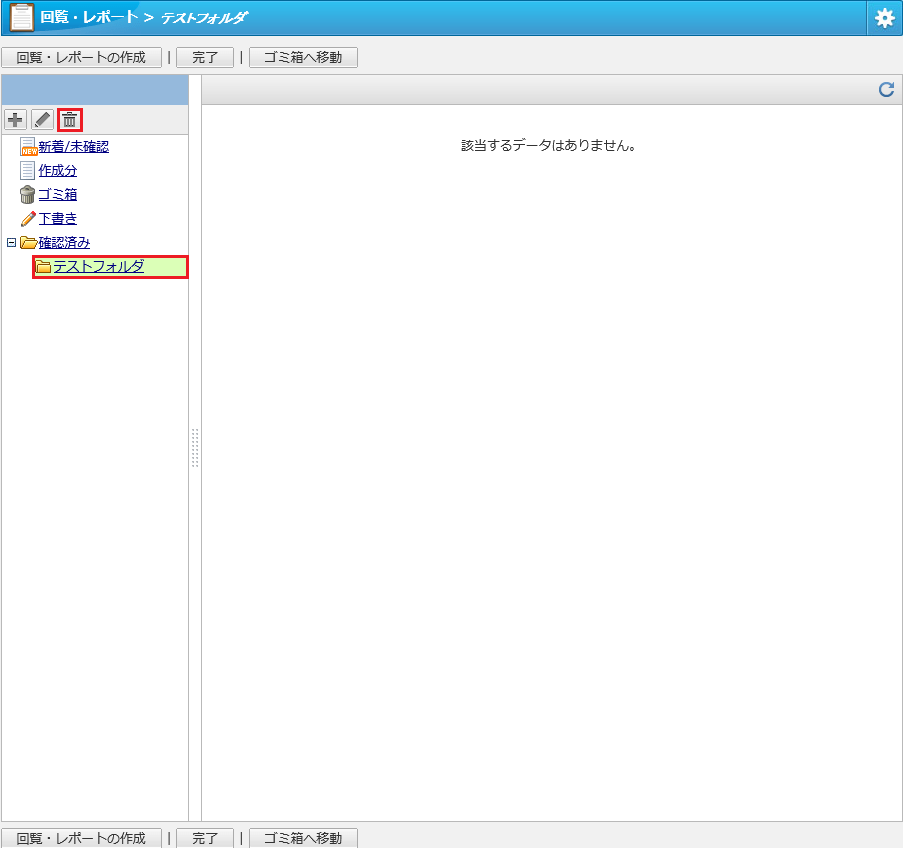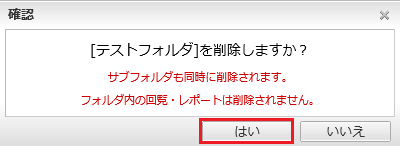回覧・レポート マニュアル(desknet's)
1.機能概要
回覧したい書類やレポート提出物など、閲覧者(通知先)に対して一斉に回覧させることができる機能が回覧・レポートです。
また、通知先に設定したすべての閲覧者が、それぞれいつ内容をチェックしたかなども一目でわかります。
閲覧者が内容を評価したコメントに対し作成者側でも返信することができるなど、密度の濃いコミュニケーションが行えます。
2.回覧・レポートを作成する
回覧・レポートを作成する方法を説明します。
STEP1
メニュー内の「回覧・レポート」をクリックすると、「回覧・レポート」画面が開きます。
STEP2
「回覧・レポートの作成」をクリックします。
STEP3
「回覧・レポートの作成」画面が表示されますので、回覧する内容を入力します。
※ファイルを添付したい場合は、「添付ファイル」をクリックします。
入力が完了したら「作成内容の確認」をクリックします。
STEP4
回覧内容の確認画面が表示されますので、「作成」をクリックして終了してください。
3.回覧・レポートを確認する
回覧・レポートを確認する方法を説明します。
STEP1
メニュー内の「回覧・レポート」をクリックすると、「回覧・レポート」画面が開きます。
STEP2
初期画面では「新着/未確認」の回覧・レポートが表示されます。
STEP3
確認済みの回覧・レポートは、「確認済み」をクリックすると表示されます。
4.回覧・レポートのフォルダを作成/削除する
回覧・レポートのフォルダを作成/削除する方法を説明します。
STEP1
メニュー内の「回覧・レポート」をクリックすると、「回覧・レポート」画面が開きます。
STEP2
「確認済み」を選択し、「フォルダの作成」をクリックします。
※フォルダは「確認済み」フォルダ配下にのみ作成できます。
STEP3
作成したいフォルダ名を入力して、「OK」をクリックします。
STEP4
新しくフォルダが作成されます。
STEP5
フォルダを削除する場合は、削除するフォルダを選択して、「フォルダの削除」をクリックします。
STEP6
確認画面が表示されますので、「はい」をクリックします。
※削除するフォルダの配下にサブフォルダがある場合は、同時に削除されます。ただし、フォルダ内にある回覧・レポートは削除されません。